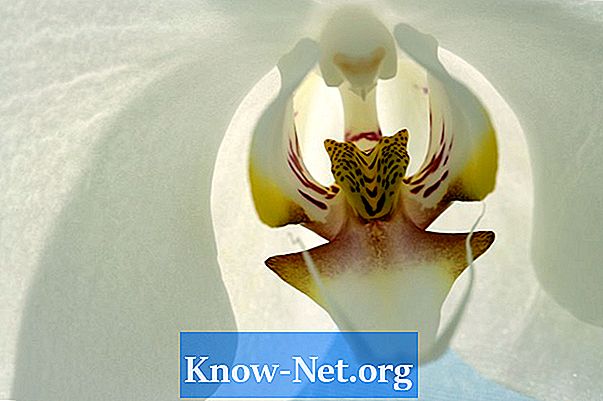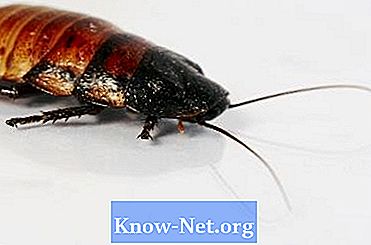Kandungan
PCB, secara rasmi dikenali sebagai papan litar bercetak, adalah jenis biasa papan litar elektronik yang banyak digunakan dalam banyak produk kawasan. Mereka adalah alternatif yang agak murah dan boleh dipercayai untuk komponen mekanikal rumah peralatan elektronik, sementara elektrik bergerak melalui saluran konduktif di papan. PCB boleh direka bentuk dan dihasilkan menggunakan perisian seperti Eagle. Melaluinya, pengguna boleh menghasilkan lukisan teknikal yang terperinci dan mengeksportnya kepada pengilang.
Arahan
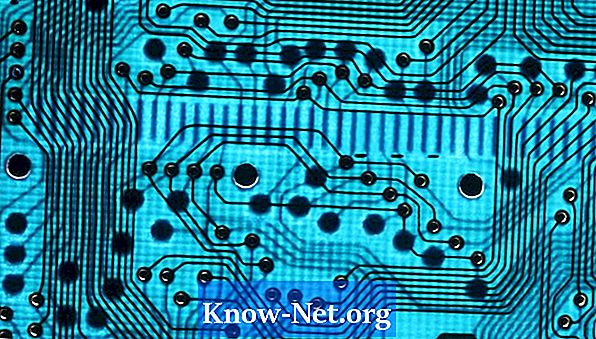
-
Buka fail projek anda dari PCB di Eagle dengan mengklik pada "Fail" dan "Terbuka" di bahagian atas menu lungsur. Semak imbas fail "BDRD" dan klik dua kali untuk membukanya.
-
Klik butang "DRC" yang terletak di bar alat di sebelah kiri antara muka perisian. Tetingkap baru akan muncul. Klik butang "Semak" untuk melaksanakan arahan semak yang dipanggil "Reka Bentuk Rule Check", yang akan memeriksa reka bentuk lembaga dan menunjukkan kesilapan dalam reka bentuk litar. Selesaikan semua isu projek sebelum meneruskan pengilangan.
-
Klik butang "Prosesor CAM" yang terletak di bar atas antara muka program di sebelah butang "Cetak". Tingkap baru bertajuk "3 CAM Processor" akan muncul.
-
Klik "Fail" dan "Kerja Terbuka" dalam tetingkap "CAM Processor". Pilih "gerb274x.cam" daripada senarai yang disediakan. Ini akan memuat proses yang diperlukan untuk membuat fail "Gerber" dari projek anda.
-
Buka setiap tab dalam antara muka "Processor CAM" dan sahkan bahawa pilihan "Cermin" tidak dipilih. Setelah ini disahkan, klik pada "Proses Kerja" untuk membuat fail "Gerber" dari model PCB anda. Fail baru akan dibuat dalam direktori yang sama dengan fail "BROD" anda.
-
Klik "Fail" dan "Kerja Terbuka" dalam antara muka "Processor CAM" dan pilih "Excellon.cam" dari senarai yang disediakan. Ini akan memuat proses yang diperlukan untuk membuat maklumat penggerudian bagi pengilang.
-
Semak tab pada antara muka "Processor CAM" sekali lagi untuk mengesahkan bahawa pilihan "Cermin" tidak dipilih pada mana-mana tab. Klik "Proses Kerja" untuk membuat fail ".cam" untuk projek PCB anda.
-
Navigasi ke lokasi di mana fail "BROD anda" disimpan melalui Windows Explorer. Pilih fail yang dibuat oleh "Processor CAM" dengan mengklik pada mereka dan memegang "Ctrl". Klik kanan pada fail ini dan pilih pilihan "Hantar ke fail dimampatkan" dari menu. Nama folder dengan nama fail yang menggambarkan kerja PCB tersebut.
-
Hantar fail anda ke pengeluar PCB untuk mencetak dan mengeluarkan papan litar. Sesetengah pengeluar membenarkan anda memuat naik fail bersaiz ke laman web anda, membolehkan pemohon mendapatkan petikan dan memerintahkan pembuatan papan litar.